図形内の文字の輪郭を変更するには
図形内のテキストの操作
公開日時:2016/03/17 11:50:06
最終更新日時:2023/04/03 17:11:08
最終更新日時:2023/04/03 17:11:08
Word 2016で図形内の文字の輪郭の色を変更することができます。図形内の文字すべてに適用するには、図形を選択して[描画ツール]の[書式]タブを開き、[ワードアートのスタイル]グループの[文字の輪郭]一覧からスタイルを選択します。
文字の輪郭の変更
- 図形内の文字すべてに適用するには、図形を選択して[描画ツール]の[書式]タブを開き、[ワードアートのスタイル]グループの[文字の輪郭]をクリックします。
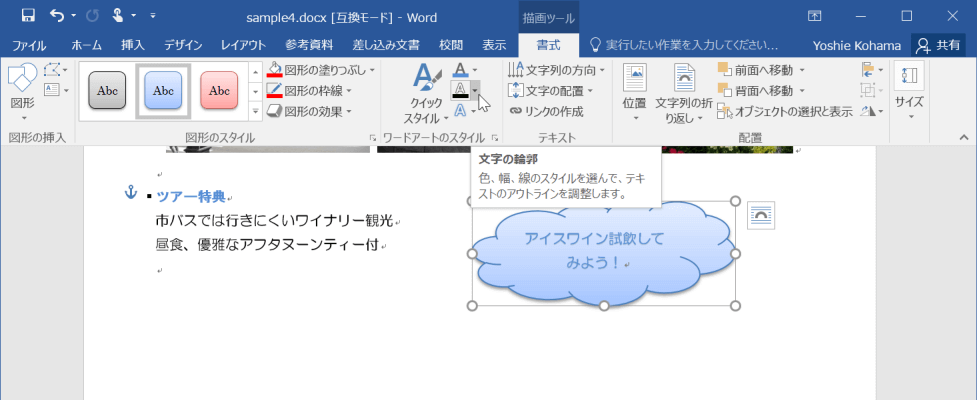
- 輪郭の色を選択します。
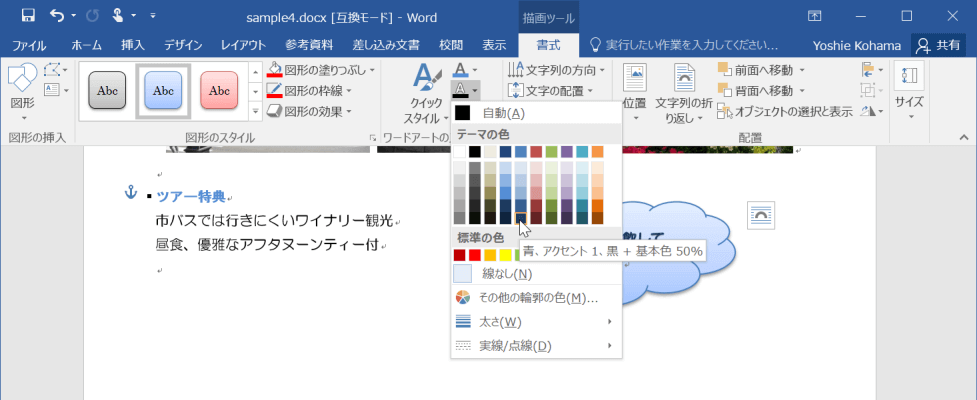
- 図形内の文字の輪郭の色が変更されました。
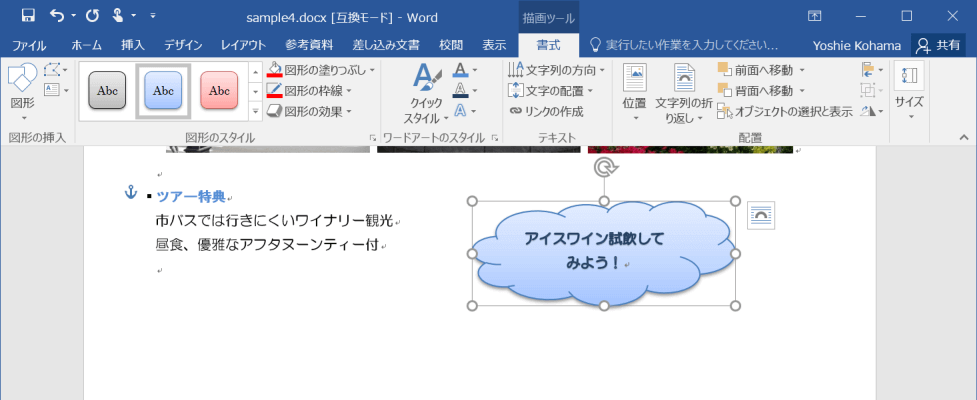
備考
輪郭スタイルは、色だけではなく輪郭の太さや線の種類を変更できます。[輪郭の色]一覧よりそれぞれ設定するとOKです。
スポンサーリンク
INDEX
コメント
※技術的な質問はMicrosoftコミュニティで聞いてください!

